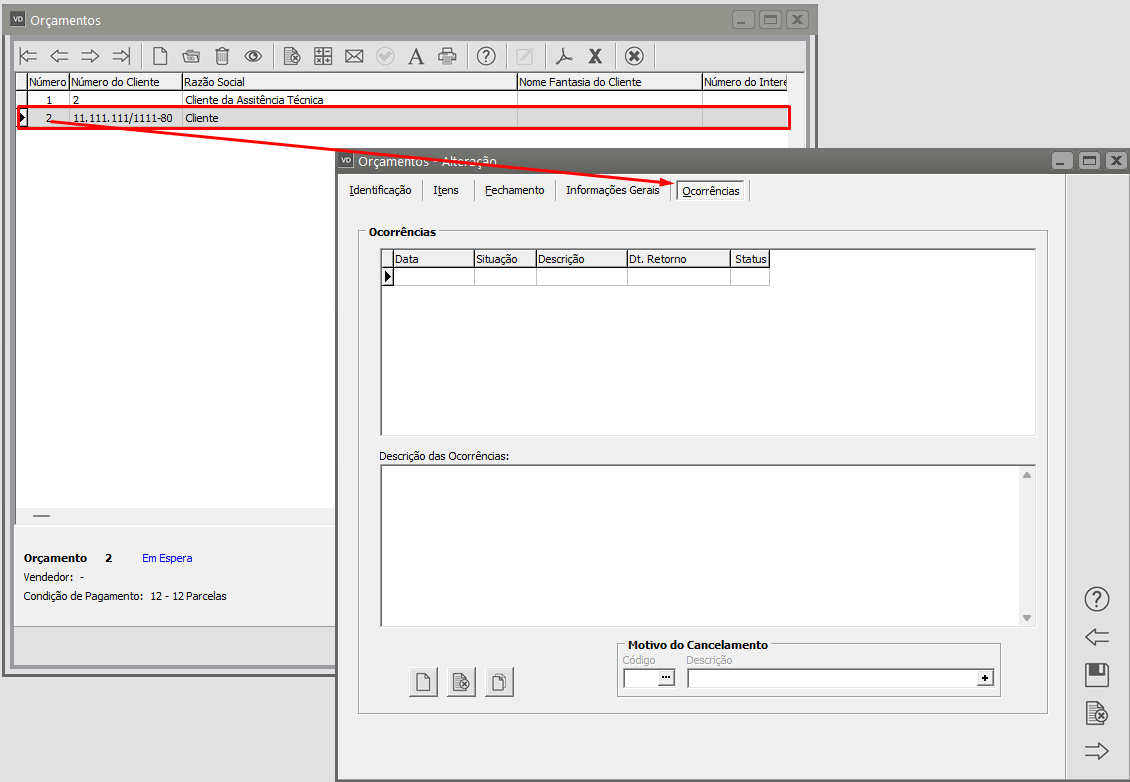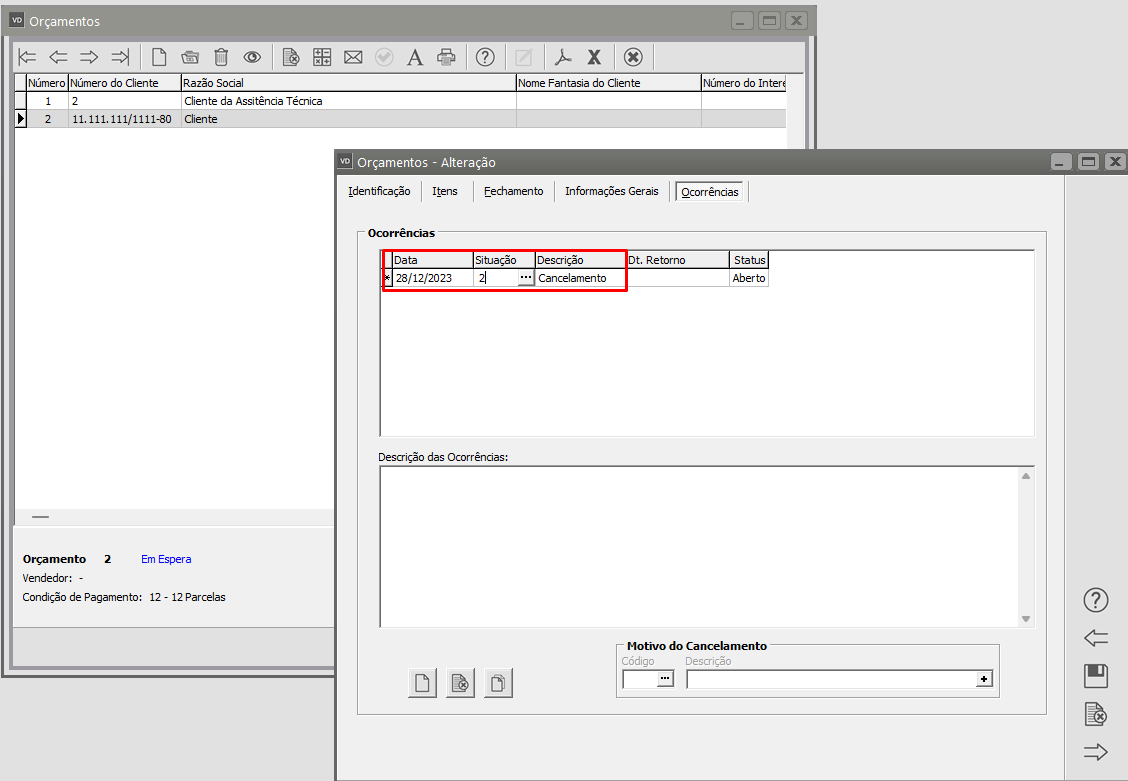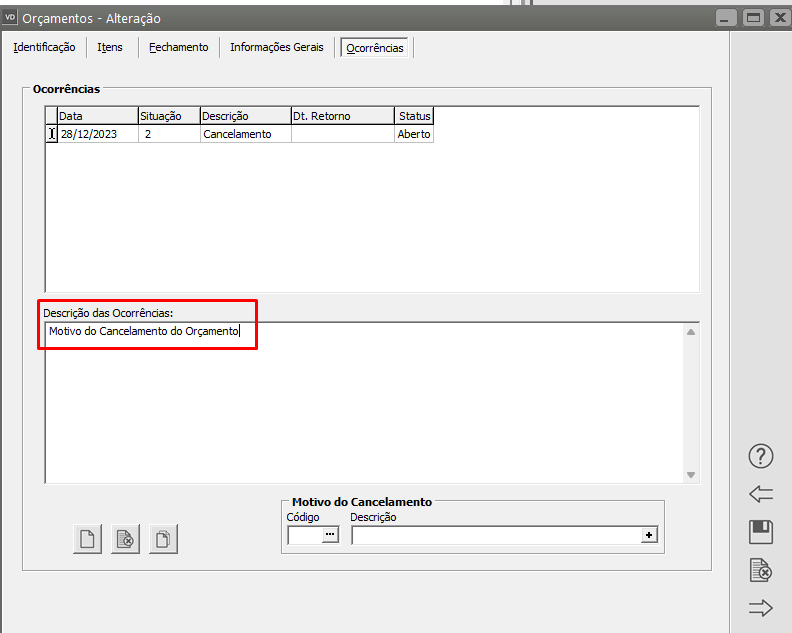Cancelando Orçamentos, Pedidos e Documentos Fiscais
Veja também os Itens:
- Cadastrando Orçamentos
- Cadastrando Pedido
- Cadastro de Nota Fiscal Eletrônica
- Cadastrando Notas Fiscais e Recibos Não Fiscais)
Cancelamento de Orçamentos:
Você poderá cancelar um orçamento utilizando uma ocorrência/situação de cancelamento, conforme descrito em cadastrando orçamentos.
a) Edite o orçamento que será cancelado e acesse a aba Ocorrências
b) Defina a data e em seguida uma Situação de Cancelamento
c) Em seguida defina a Descrição das Ocorrência informando o motivo pelo qual o Orçamento está sendo cancelado
Encerramento de Pedidos:
Neste caso, ser for necessário Encerrar um Pedido que não venha a ser faturado, é possível zerar seu saldo. Basta acessar a manutenção de pedidos através do menu Movimentação>Pedidos>Manutenção e pressionar o botão 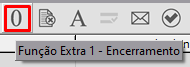 .
.
Uma confirmação será requisitada
E o saldo do pedido passará a ser zero.
Pressionando este botão novamente sobre um pedido encerrado a operação será inversa, causando a sua reabertura. Este botão não terá nenhum efeito sobre pedidos encerrados normalmente, isto é, através de faturamento por uma nota fiscal.
Cancelamento de Documentos Fiscais:
Documentos fiscais podem ser cancelados através do botão  presente nas telas de manutenção de cada documento.
presente nas telas de manutenção de cada documento.
Também é possível cancelar itens de pedidos e orçamentos individualmente. Isso pode ser feito através do botão  presente nas telas de manutenção de pedidos e orçamentos. Para isso, selecione um pedido ou orçamento que obedeça ao Período Ativo e pressione o botão de cancelamento.
presente nas telas de manutenção de pedidos e orçamentos. Para isso, selecione um pedido ou orçamento que obedeça ao Período Ativo e pressione o botão de cancelamento.
Aparecerão todos os produtos existentes no documento. Caso a empresa utilize características diferenciadas, os produtos serão subdivididos pelas características. Assinale os itens que queira cancelar. Deve ser informado um motivo de cancelamento para cada item cancelado. Para isso, clique sobre o produto, selecionando-o, e informe o motivo no campo localizado na parte inferior da tela. Para informar o mesmo motivo para todos os itens, clique sobre o pedido, e informe o motivo:motivo: todos os itens passarão a ter o motivo informado.
Após selecionar os itens a serem cancelados, pressione OK (ou utilize a tecla de atalho F5). Os itens selecionados serão cancelados e o documento será retotalizado. Caso seja necessário, você pode voltar a situação de um documento com itens cancelados desmarcando os itens que não devem permanecer cancelados.
Cancelamento de Documentos Eletrônicos
Para mais informações acesse o item Cancelamento de Nota Fiscal Eletrônica
1) Quando o Documento já foi Autorizado pela SEFAZ
Se o documento eletrônico já foi autorizado pela Sefaz, o seu cancelamento também deverá ser enviado para a mesma, para isso você deverá acessar o grid dos documentos eletrônicos, selecionar o documento que será cancelado e clicar no botão Cancelamento
O Documento será cancelado e em seguida será apresentada a tela para que o cancelamento seja enviado para a SEFAZ.
2) Quando o Documento ainda Não foi Autorizado pela SEFAZ
Se o documento eletrônico ainda não foi enviado para a SEFAZ
- a) Se for o último documento cadastrado, apenas faça a exclusão do mesmo e continue emitindo os documentos eletrônicos normalmente
- b) Se não for o último documento cadastrado e posteriormente a ele você já realizou autorização de outros documentos fiscais será necessário realizar a inutilização do formulário.
Para isso exclua o documento no grid, e o Sistema irá questionar se você deseja enviar a inutilização do formulário para a SEFAZ, faça o envio.